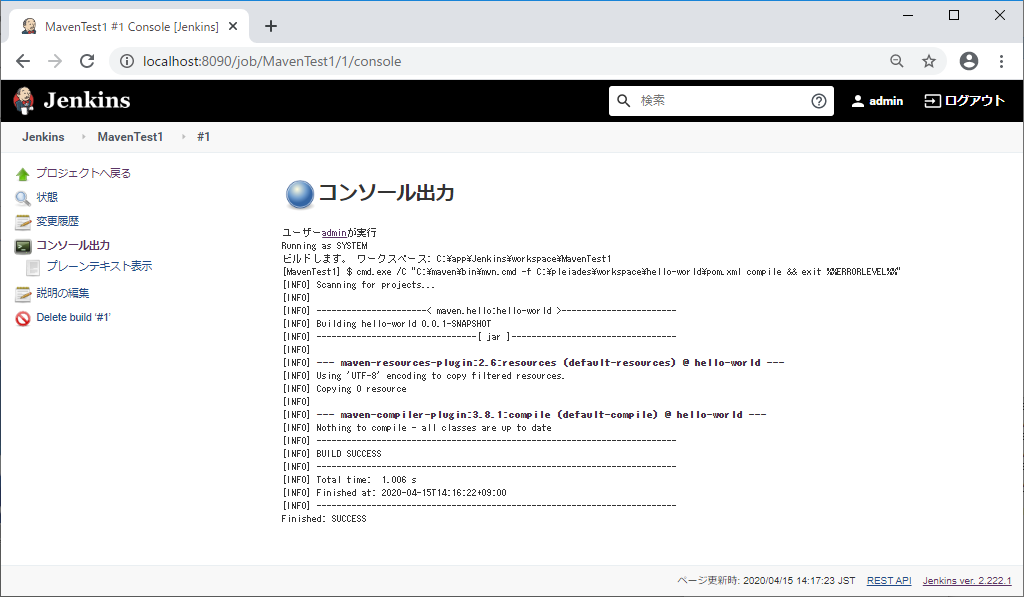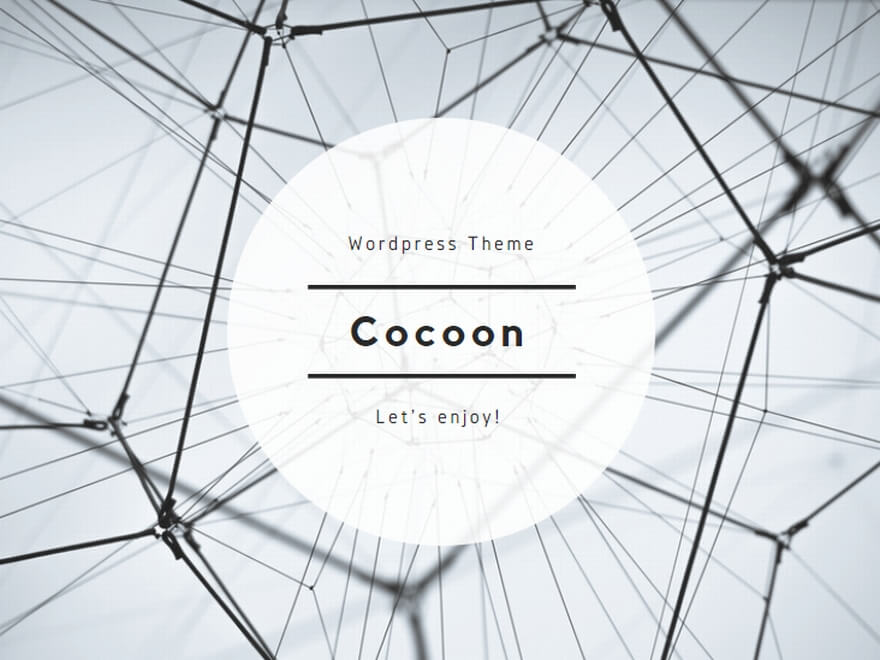概要
pom.xmlを実行してJavaソースのコンパイルを行います。
JDKとMavenの設定
「Jenkinsの管理」⇒「Global Tool Configuration」
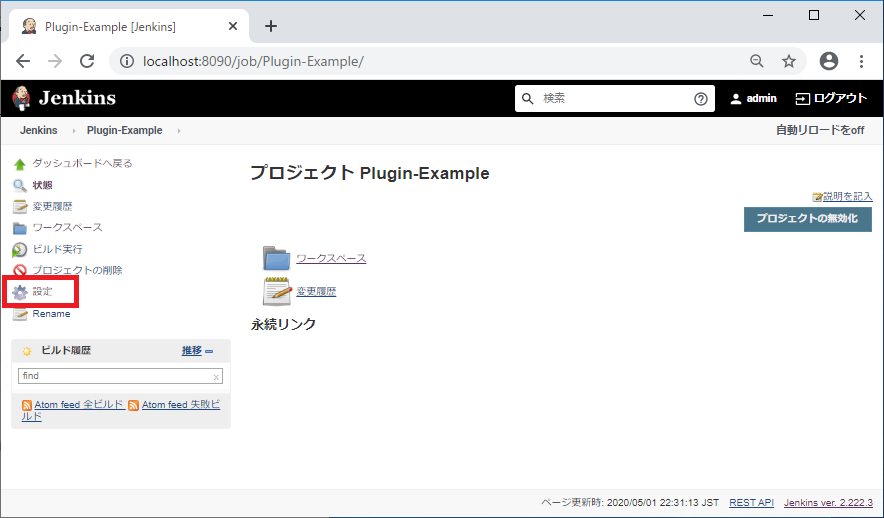
「名前」は任意、「JAVA_HOME」は、JDKのフォルダを指定し、「Apply」を押下します。
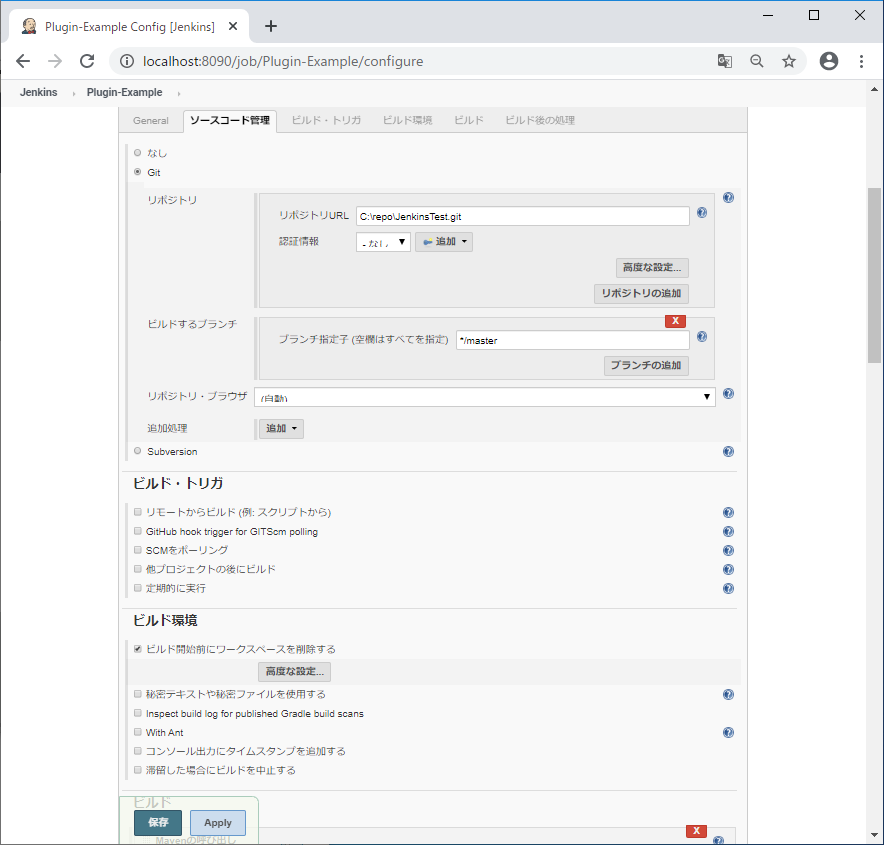
「名前」は任意、「MAVEN_HOME」は、mavenをインストールしたフォルダを指定し、「Save」を押下します。
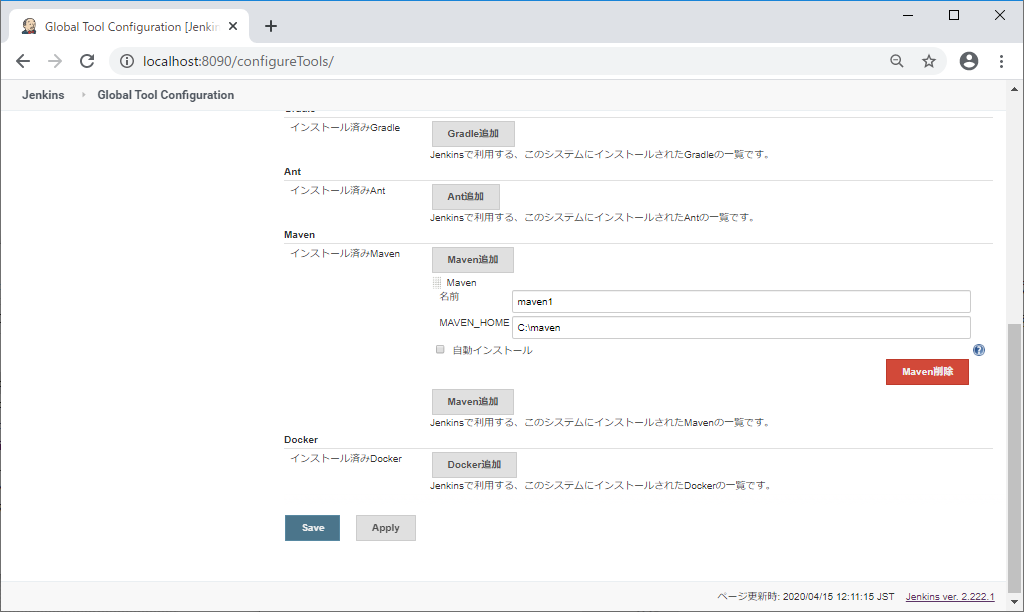
ジョブ作成
「新規ジョブ作成」を選択し、任意のジョブ名を入力後、「フリースタイル・プロジェクトのビルド」選択し「OK」を押下します。
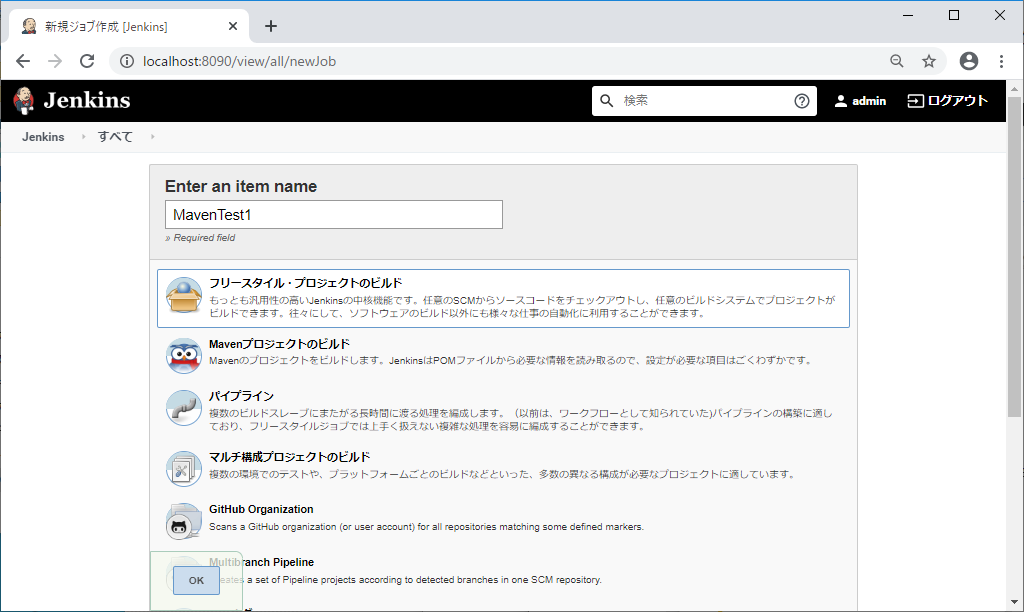
「ビルド手順の追加」を選択し、「Mavenの呼び出し」を選択します。
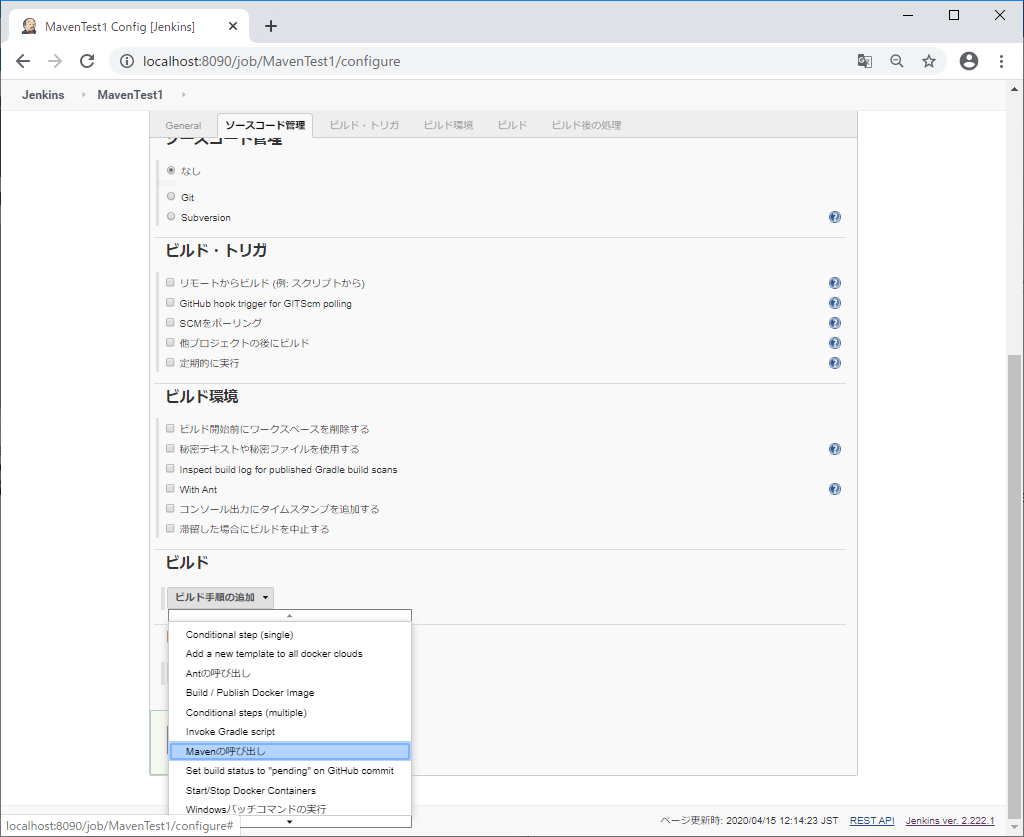
「使用するMaven」で上記手順で設定したMavenを選択し、ゴールはcompileと入力します。「POM」にpom.xmlを指定し、「保存」ボタンを押下します。
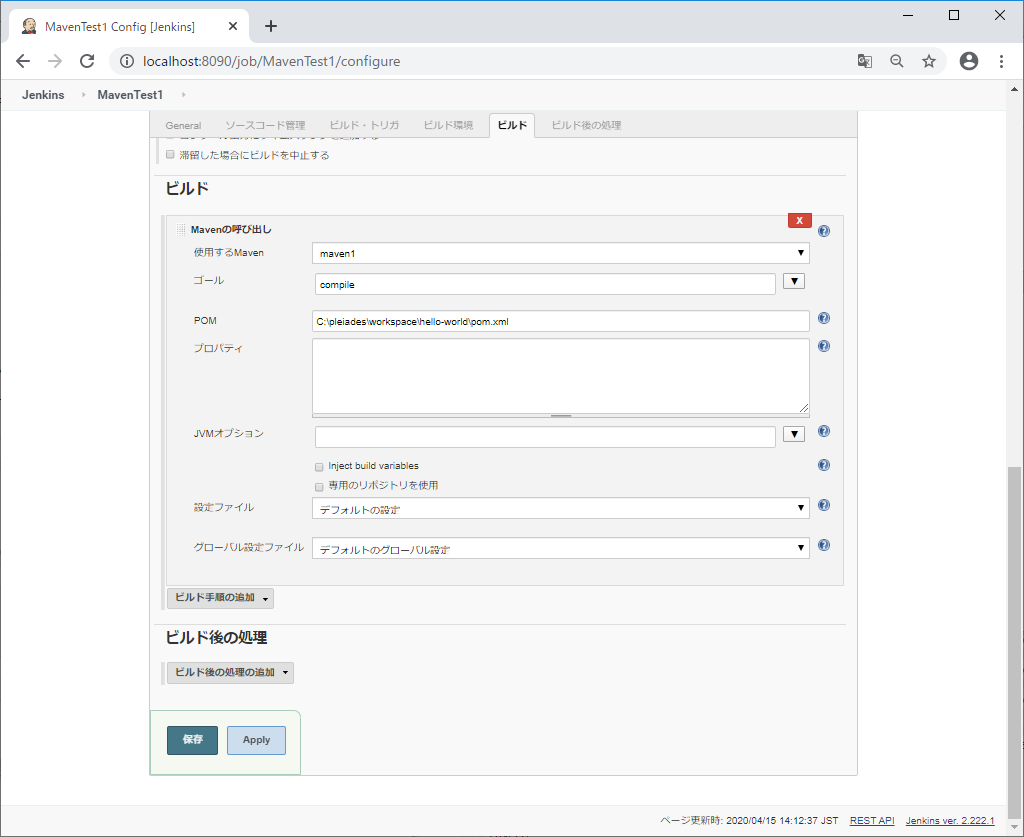
ビルド実行
「ビルド実行」を選択します。
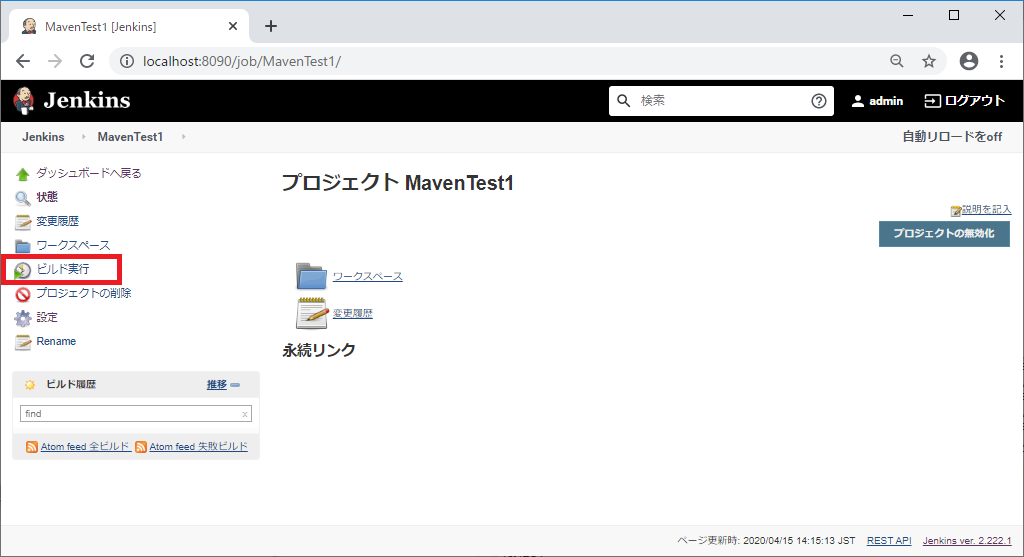
ビルド履歴を確認します。
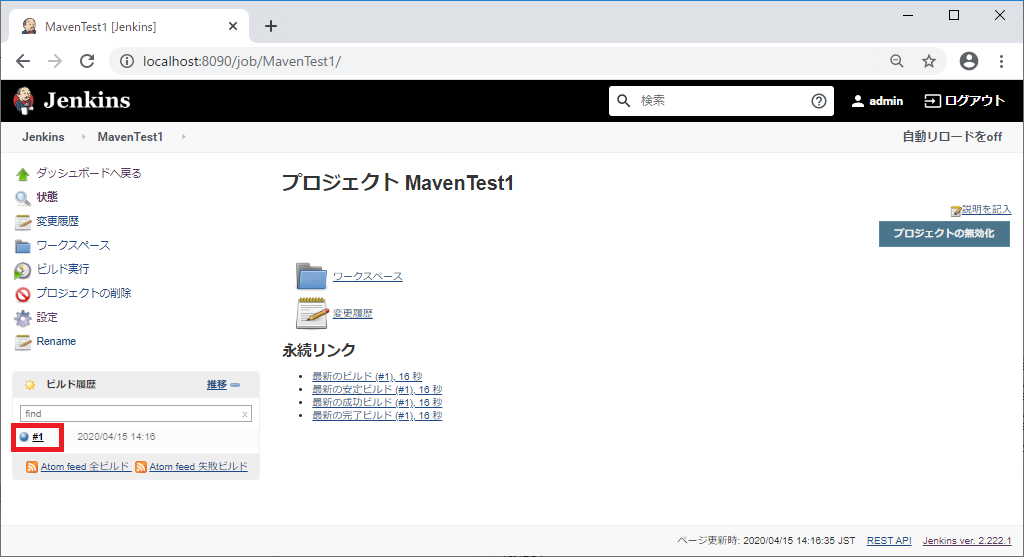
「コンソール出力」を選択し、実行結果を表示します。